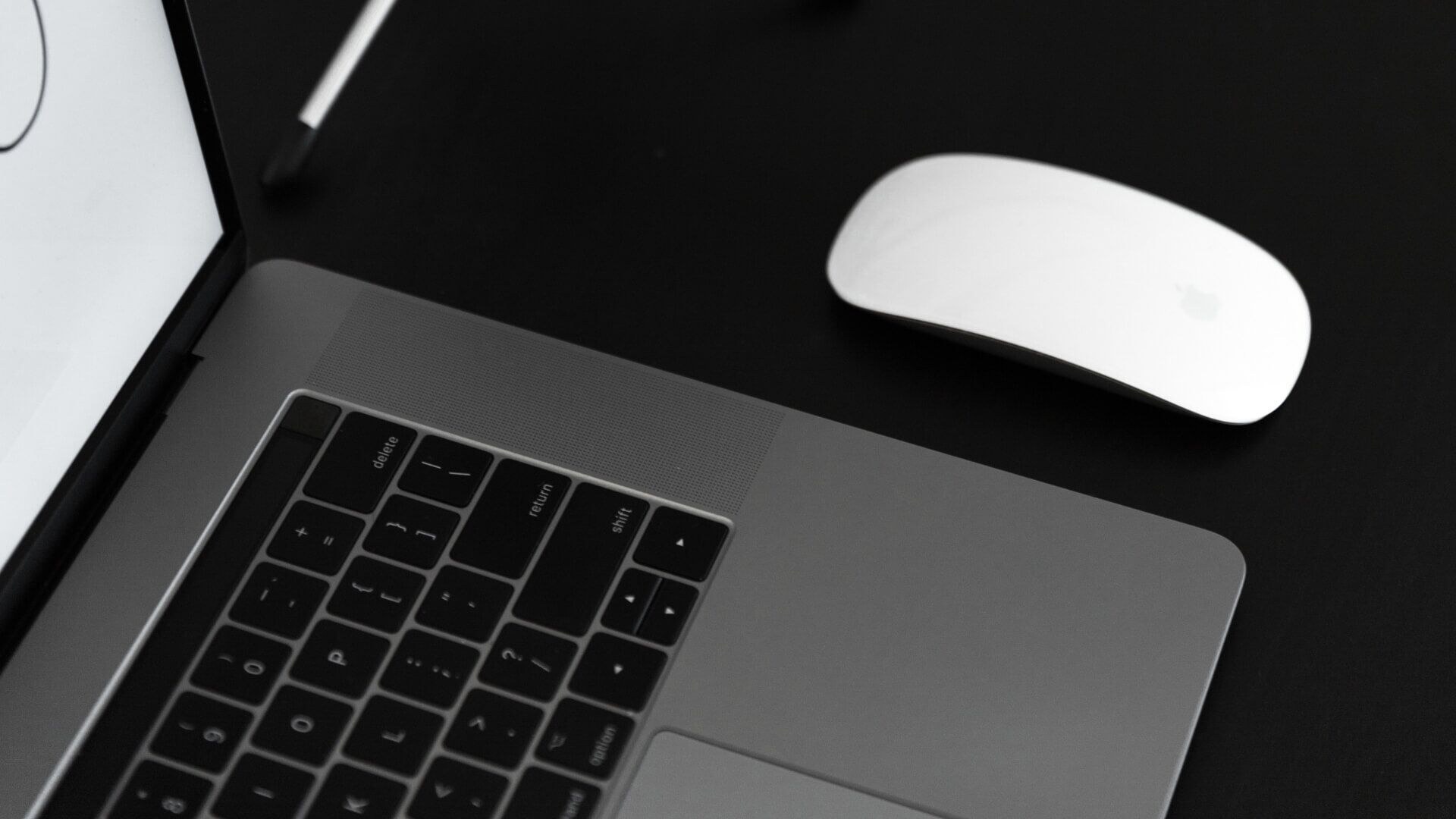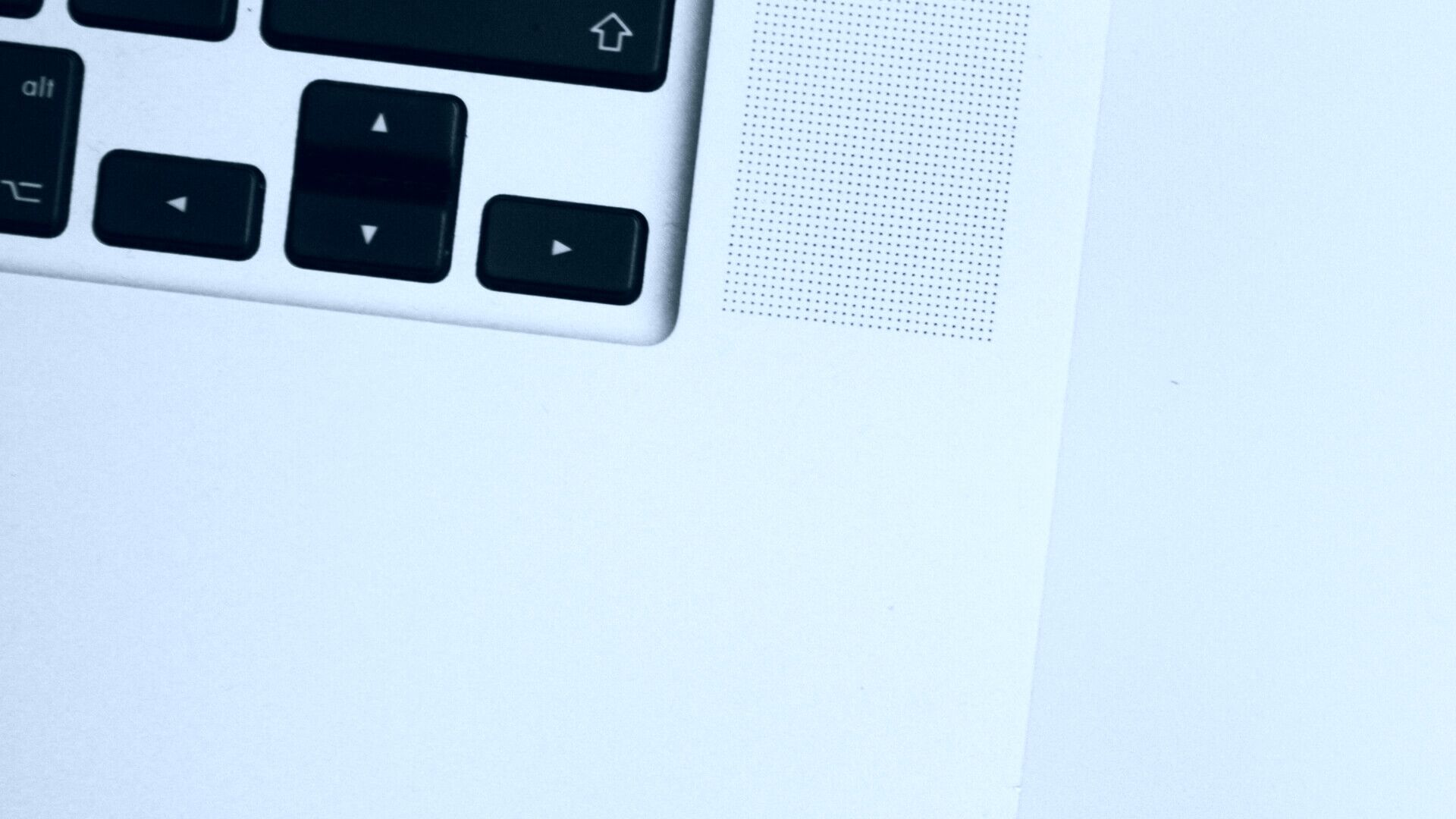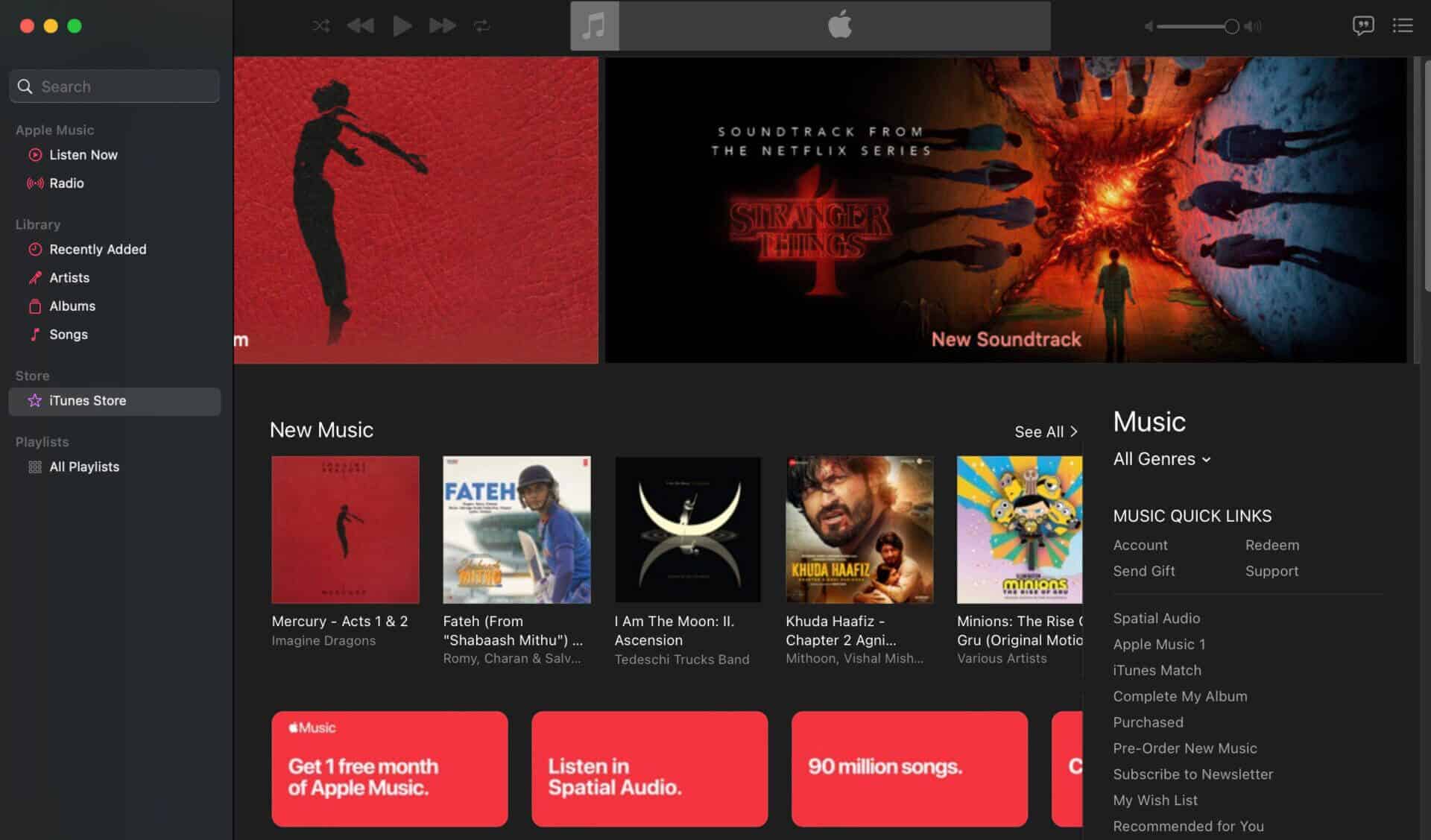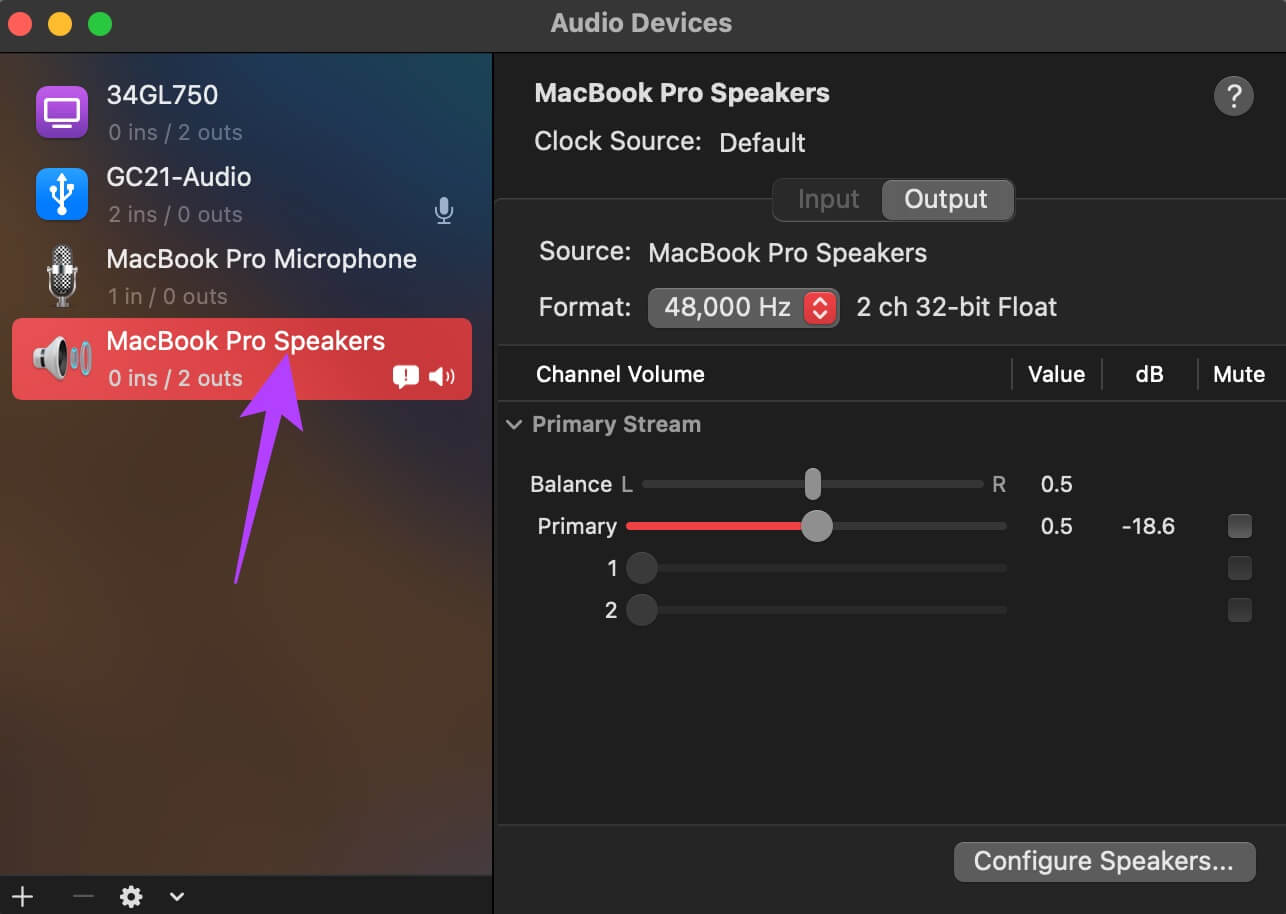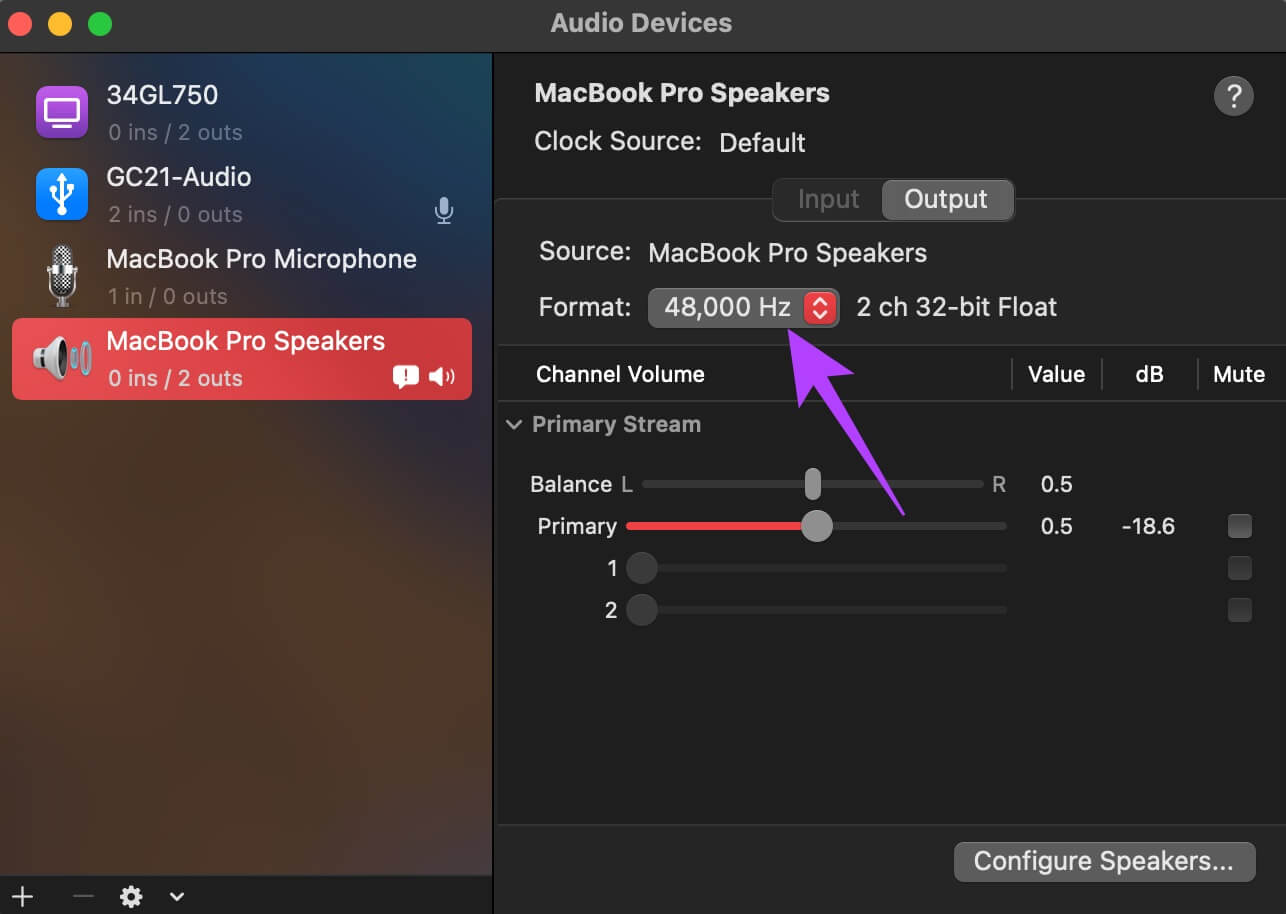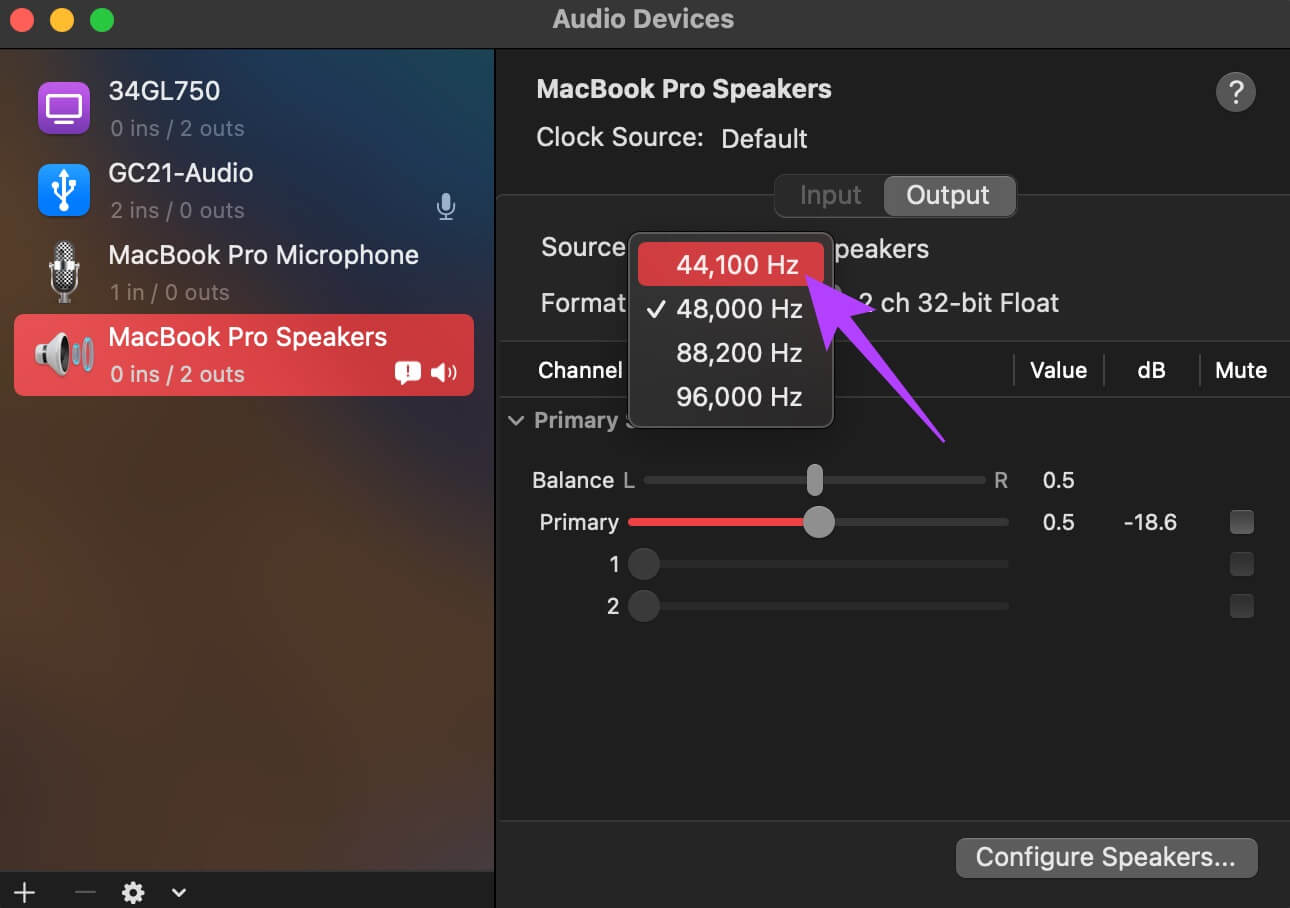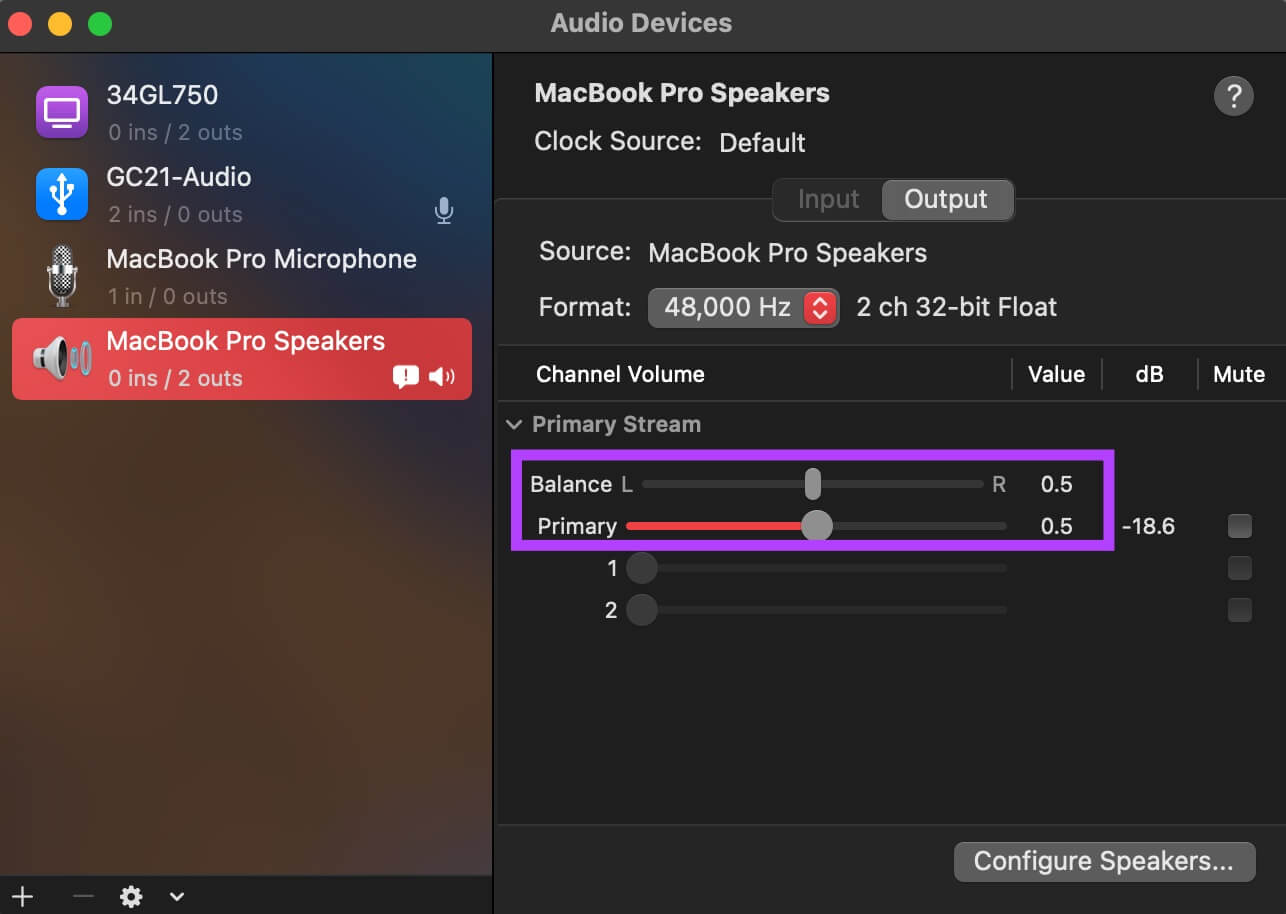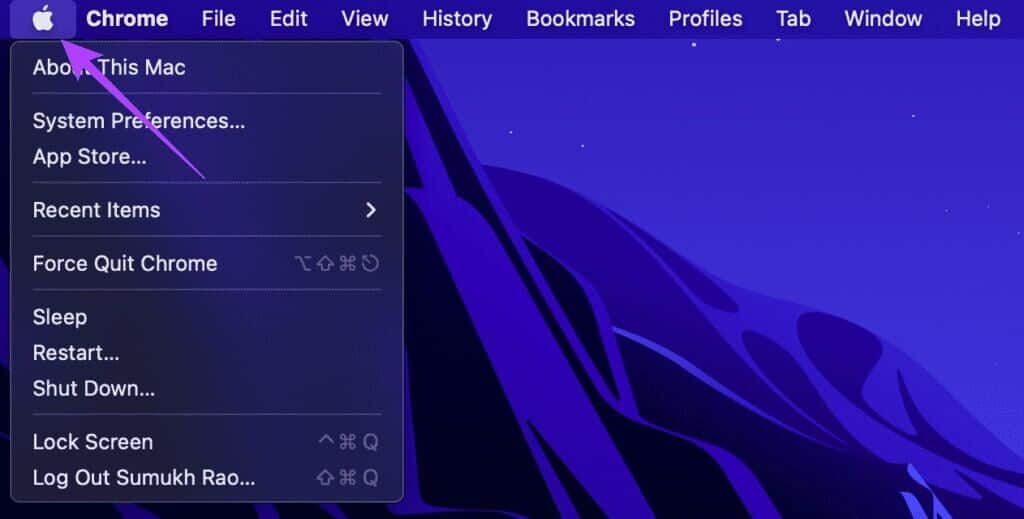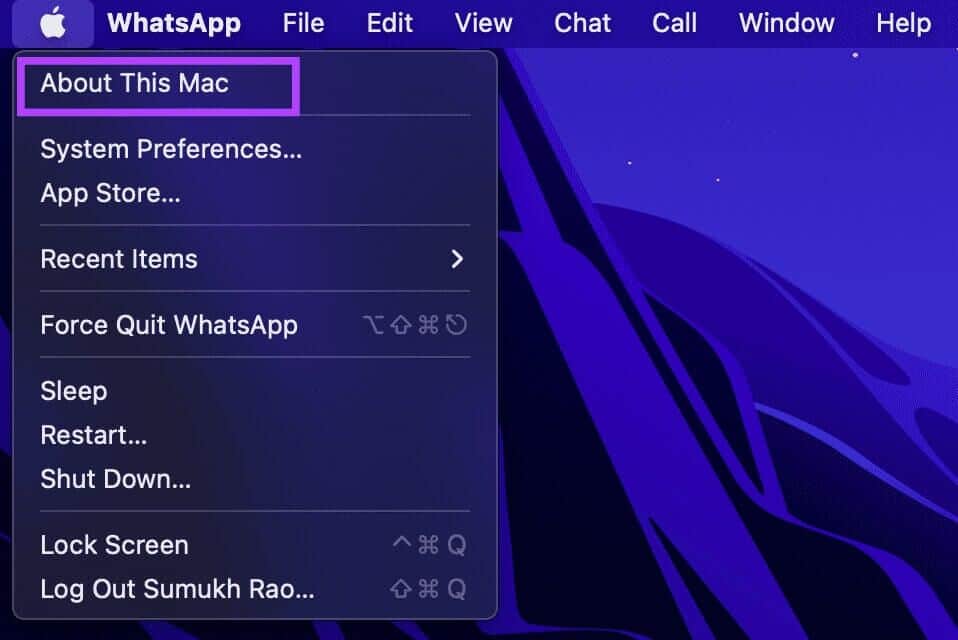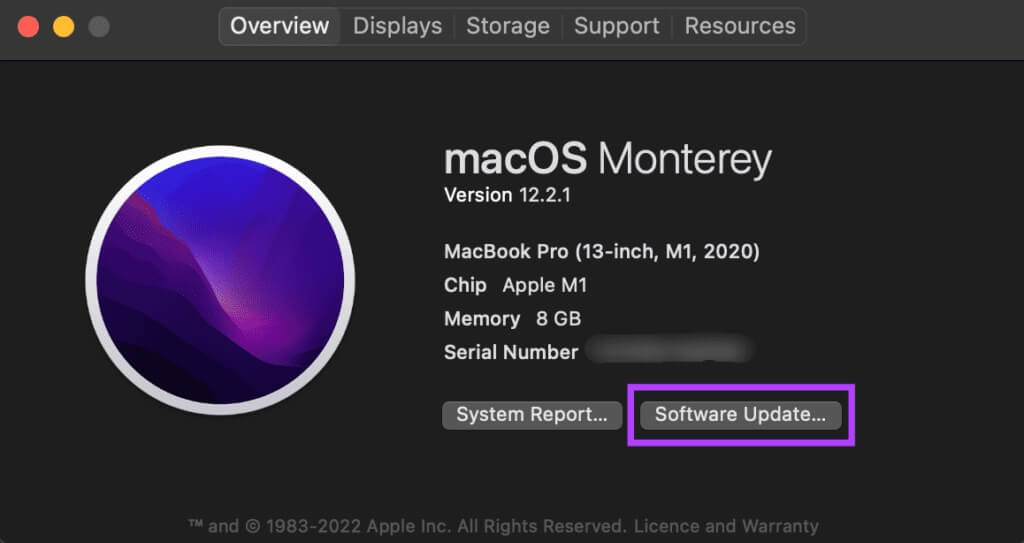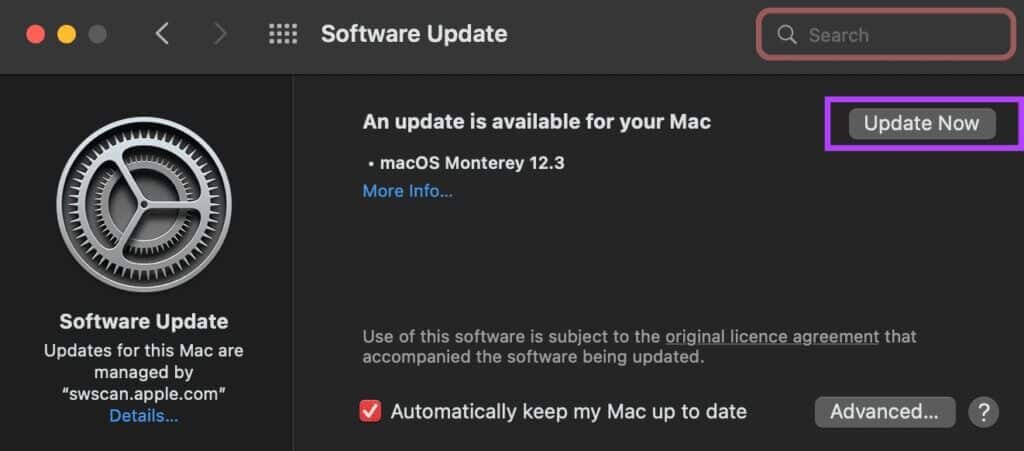Comment réparer le crépitement du haut-parleur du MacBook
Les ordinateurs Apple MacBook sont largement considérés comme ayant certains des Les meilleurs haut-parleurs sur un ordinateur portable. Il est fort et clair et sa position de tir avant signifie que vous ne serez pas couvert lors de l'utilisation de votre MacBook. C'est une aubaine pour ceux qui regardent des films et diffusent de la musique sur leur Mac. Cependant, tout appareil électronique est sujet aux problèmes et aux pannes, et les haut-parleurs d'un MacBook ne font pas exception. Vous pouvez rencontrer des problèmes tels que Volume bas Ou dans ce cas, le crépitement du haut-parleur lors de la lecture de l'audio. Ne vous inquiétez pas, vous pouvez rencontrer ces problèmes avec un dépannage facile. Voici les 10 meilleures façons de réparer le son de crépitement de votre haut-parleur MacBook.
1. Nettoyez la surface du haut-parleur
L'utilisation quotidienne de votre MacBook pendant une période prolongée peut laisser la grille du haut-parleur sujette à la collecte de particules de poussière et de saleté. Cela peut provoquer une collision de votre haut-parleur. La meilleure solution à ce problème est de nettoyer la surface du haut-parleur de l'extérieur et de se débarrasser de toute poussière ou débris bloquant les petits trous.
Utilisez un chiffon doux en microfibre pour dépoussiérer les particules présentes sur la grille du haut-parleur. Utilisez de l'alcool à friction avec un chiffon en microfibre pour éliminer toute saleté collée sur la grille et laissez votre MacBook sécher à l'air libre.
2. Essayez de jouer les sons via une autre application
Il peut y avoir un problème avec L'application ou un clip audio spécifique que vous lisez. Pour exclure cette possibilité, lisez un autre fichier audio ou utilisez une autre application pour lire un autre fichier audio. Par exemple, si vous écoutez une chanson via Spotify et que vous entendez un crépitement, essayez de jouer quelque chose via Apple Music pour voir s'il est toujours là.
Alternativement, vous pouvez lire le son de votre iPhone via les haut-parleurs de votre Mac. Si le crépitement s'arrête, cela peut indiquer un problème avec cette application ou ce fichier audio spécifique.
3. Redémarrez votre MAC
Un simple redémarrage peut résoudre la plupart des problèmes gênants sur les Mac. Il n'y a aucun mal à faire un redémarrage forcé sur votre Mac pour voir s'il répare les haut-parleurs comme par magie. Maintenez enfoncé le bouton d'alimentation ou le bouton Touch ID de votre clavier MacBook jusqu'à ce que vous voyiez le logo Apple.
Une fois que vous le voyez, relâchez les boutons et laissez-le démarrer.
4. Faible volume
Les haut-parleurs ont tendance à se déformer lors de la lecture audio à un volume très élevé, en particulier ceux des ordinateurs portables. Si vous écoutez de la musique au volume maximum sur votre MacBook et que la chanson est à des fréquences plus élevées, vous pouvez entendre des crépitements ou une distorsion de l'audio à certains moments.
Essayez de baisser le volume à environ 70 % et voyez si le problème persiste.
5. Laissez refroidir votre MAC
Les haut-parleurs de votre MacBook peuvent craquer s'ils sont très chauds. L'utilisation d'applications ou de jeux exigeants pendant une longue période peut faire surchauffer votre Mac et ajouter plus de stress au haut-parleur pour le traitement audio.
Si votre MacBook est plus chaud que d'habitude, éteignez-le et laissez-le refroidir. Une fois que les températures sont revenues à la normale, allumez-le et lisez un clip sonore pour vérifier si les haut-parleurs émettent un son sans crépitement.
6. Modifier le taux d'échantillonnage audio
macOS vous permet de modifier le taux d'échantillonnage de l'audio du haut-parleur de votre MacBook. Si vous rencontrez des problèmes de craquement, vous pouvez essayer de modifier le taux d'échantillonnage pour le résoudre. Voici comment vous pouvez le faire.
Étape 1: Spectacle Recherche Spotlight Cliquez sur Commande + barre d'espace À la fois.
Étape 2: Entrer Réglage Audio MIDI Et cliquez premier résultat Cela apparaît.
Étape 3: Après ouverture Fenêtre Périphériques audio Sélectionnez Enceintes MacBook Pro Dans le volet droit.
Étape 4: À droite, cliquez sur Boîte À côté de Formatage pour afficher une liste déroulante.
Étape 5: Sélectionner fréquence différente pour la fréquence définie par défaut.
Étape 6: Pendant que vous y êtes, assurez-vous de Réglez le curseur Balance et Basic sur 0.5.
Fermer Configuration Audio MIDI Et courir Le fichier audio que vous voulez.
7. Passez à la version stable de MACOS
La version bêta de macOS est toujours un logiciel inachevé et non poli. Il est sujet aux bogues et aux problèmes, donc si vous utilisez une version bêta de macOS sur votre MacBook, vous avez peut-être trouvé le coupable. Si vous utilisez macOS bêta, c'est une bonne idée de rétrograder vers la version stable. Vous devrez sacrifier les nouvelles fonctionnalités et revenir à la version stable de macOS car cela peut résoudre le problème des haut-parleurs qui crépitent. Vous pouvez suivre le guide Apple Pour passer d'une version bêta de macOS à une version stable sur votre MacBook.
8. Mise à jour vers la dernière version des appareils MACOS
Si vous retardez les mises à jour de macOS, l'ancienne version peut contenir des bogues qui font craquer le haut-parleur. La mise à niveau vers la dernière version de macOS peut apporter de nombreuses nouvelles fonctionnalités et également résoudre les problèmes sous-jacents. Voici comment mettre à jour macOS vers la dernière version.
Étape 1: Cliquez Logo Apple en haut à gauche de votre écran.
Étape 2: Sélectionner À propos de cette option Mac.
Étape 3: Vous verrez maintenant une fenêtre contextuelle contenant Détails sur votre Mac Votre. Cliquez sur Mise à jour du logiciel.
Étape 4: Attendez que votre Mac recherche Dernière mise à jour. s'il y avait Mise à jour disponible , il sera affiché.
Étape 5: Cliquez "Mettez à jour maintenant" Attendez la fin du processus.
Attendez que la mise à jour s'installe et redémarrez votre Mac.
9. Réinitialisez la PRAM sur votre MAC
PRAM (Parameter RAM) stocke des données importantes sur votre Mac, telles que les valeurs par défaut de votre disque de démarrage, de la mémoire virtuelle et même de certains composants matériels. La réinitialisation de la PRAM peut aider à recycler les ventilateurs à l'état par défaut si aucune des solutions ci-dessus n'a fonctionné. Consultez notre guide sur la façon de réinitialiser la PRAM sur votre MacBook.
Notez que notre guide ne fonctionne que sur les MacBook à processeur Intel et non sur les modèles récents de MacBook M1. En effet, le matériel M1 moderne fonctionne différemment.
10. Rendez-vous dans un centre de service agréé
Si aucune des solutions ci-dessus ne fonctionne pour vous, la dure réalité est que votre Mac souffre peut-être d'un dysfonctionnement matériel qui fait craquer les haut-parleurs. Il est préférable de visiter votre Apple Store local ou votre centre de service agréé Apple pour résoudre le problème.
Emportez votre musique à l'extérieur
Un haut-parleur crépitant peut gâcher le plaisir pendant que vous souhaitez profiter de votre Netflix préféré ou que vous souhaitez l'utiliser pour une fête à la maison. Utilisez ces solutions pour résoudre le problème et utilisez pleinement les haut-parleurs haut de gamme de votre MacBook pour profiter de votre son.